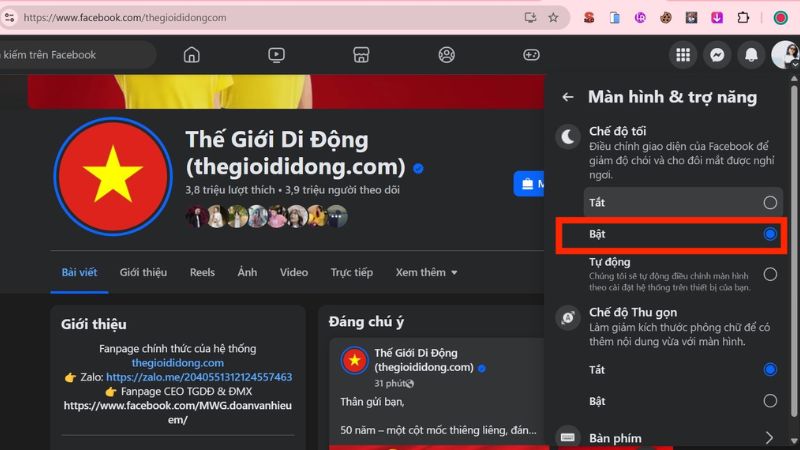Giới thiệu
Bạn đang tìm cách sử dụng Facebook trên MacBook nhưng không biết bắt đầu từ đâu? Bài viết này sẽ hướng dẫn bạn cách tải và sử dụng Facebook trên MacBook một cách đơn giản và hiệu quả nhất. Chúng ta sẽ cùng khám phá các phương pháp từ việc tạo shortcut trên Chrome đến cài đặt ứng dụng Messenger, giúp bạn có trải nghiệm tốt nhất trên thiết bị của mình.
Cách tải và sử dụng Facebook trên MacBook
Có ứng dụng Facebook cho MacBook không?
Hiện tại, không có ứng dụng Facebook chính thức trên App Store cho MacBook. Tuy nhiên, bạn có thể:
- Tạo shortcut Facebook trên Chrome: Truy cập Facebook bằng Chrome, vào More Tools > Create Shortcut để tạo biểu tượng truy cập nhanh như ứng dụng.
- Dùng ứng dụng Messenger: Messenger có bản chính thức trên Mac App Store, hỗ trợ nhắn tin và gọi điện, nhưng không đầy đủ tính năng như Facebook.
Tóm lại, muốn dùng Facebook trên MacBook, bạn cần truy cập qua trình duyệt hoặc tạo shortcut, còn Messenger thì có thể cài đặt trực tiếp.
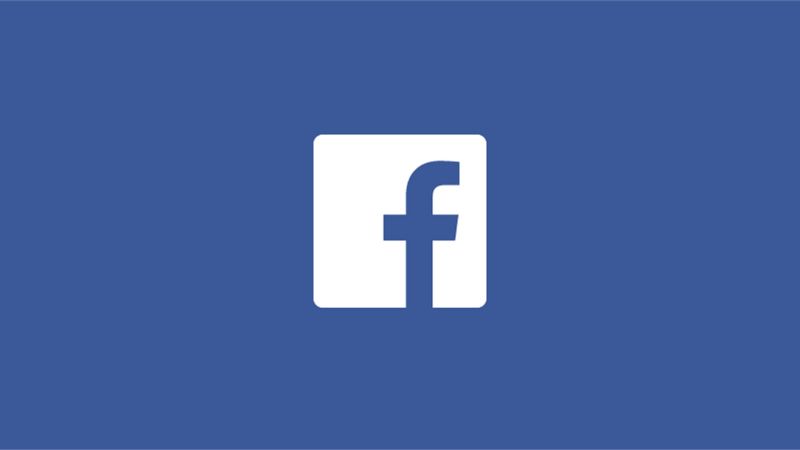
Cách tải Facebook về MacBook bằng Chrome
Bạn có thể tạo shortcut Facebook trên Chrome để truy cập nhanh như một ứng dụng trên MacBook. Dưới đây là hướng dẫn chi tiết các bước thực hiện:
Bước 1: Tải và cài đặt Google Chrome
Mở Google Chrome trên MacBook. Nếu chưa có Chrome, hãy tải từ trang chủ Google Chrome từ Safari.
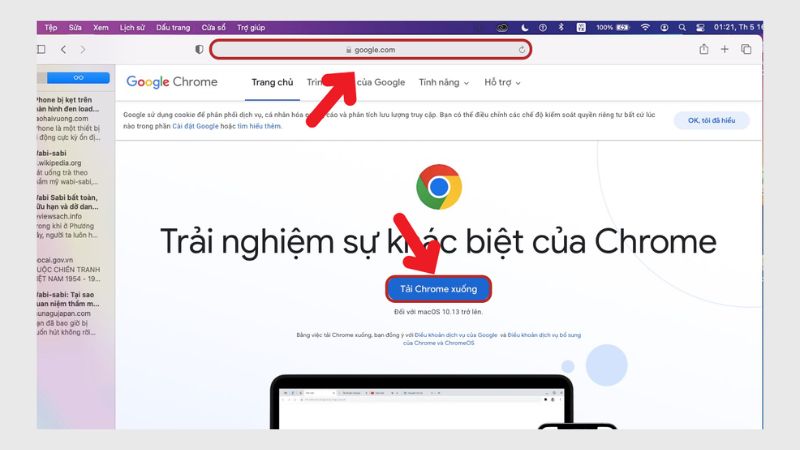
Sau khi tải tệp về MacBook > Mở mục đã tải về > Kéo biểu tượng Chrome vào biểu tượng Applications để tiến hành tải Chrome về máy.

Bước 2: Tạo shortcut Facebook
Truy cập vào trang web facebook.com trên Chrome.
Nhấn vào biểu tượng ba chấm (⋮) ở góc trên bên phải trình duyệt > Chọn Truyền, lưu và chia sẻ > Chọn Tạo lối tắt.
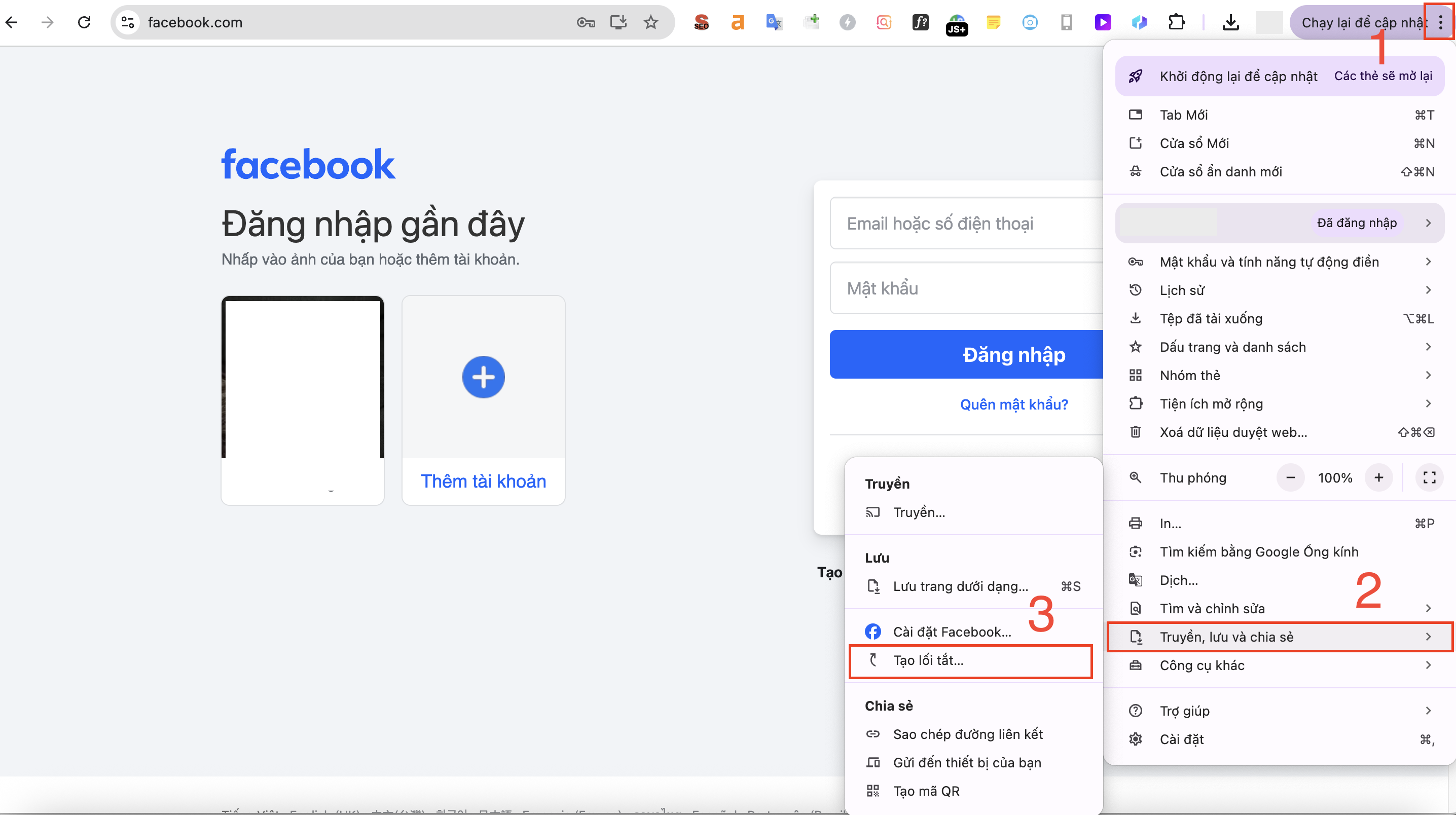
Đặt tên cho shortcut Facebook > Nhấn Tạo.
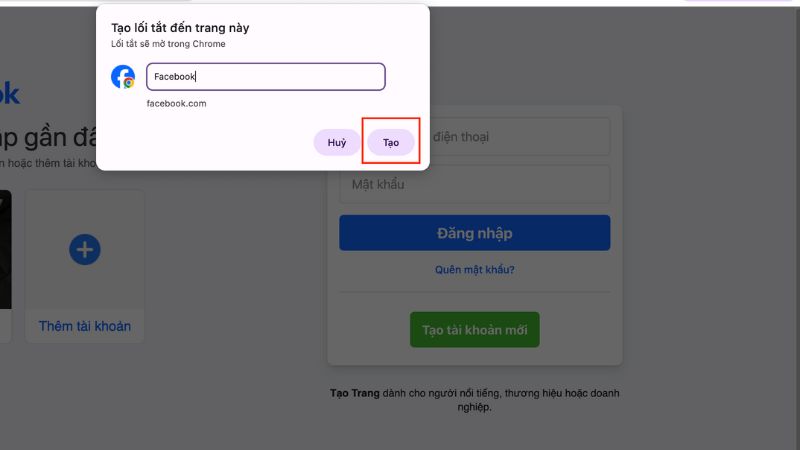
Chrome sẽ tạo một shortcut Facebook trong thư mục Chrome Apps trên máy > Kéo biểu tượng Facebook vào thanh Dock trên MacBook là có thể sử dụng.
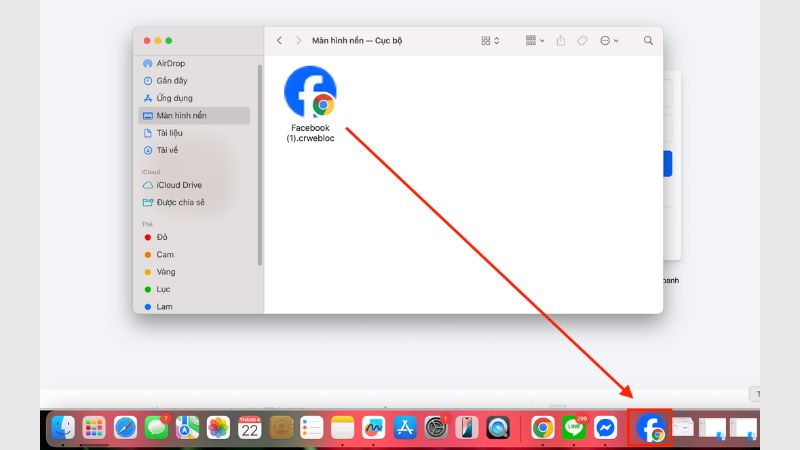
Tải và cài đặt Facebook Messenger cho MacBook
Bạn có thể dễ dàng tải Messenger, cài đặt ứng dụng và đăng nhập trên MacBook theo các bước sau:
Bước 1: Tải ứng dụng Messenger
Mở App Store trên MacBook > Tìm ứng dụng Messenger (Meta Platforms, Inc.) rồi nhấn Nhận để tải về và cài đặt.
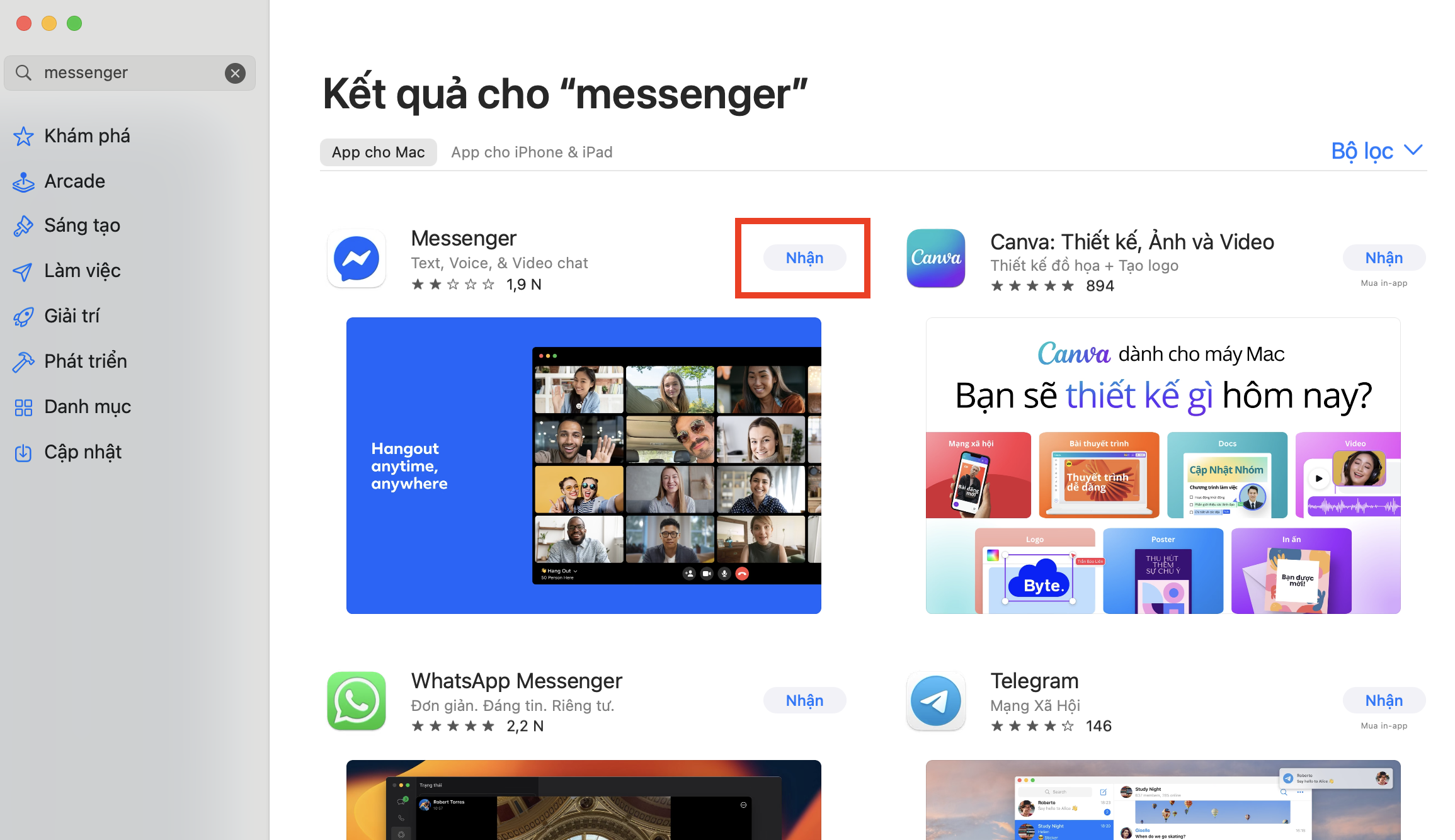
Hoặc truy cập trực tiếp trang chủ Messenger tại messenger.com/desktop và chọn tải bản dành cho MacBook.
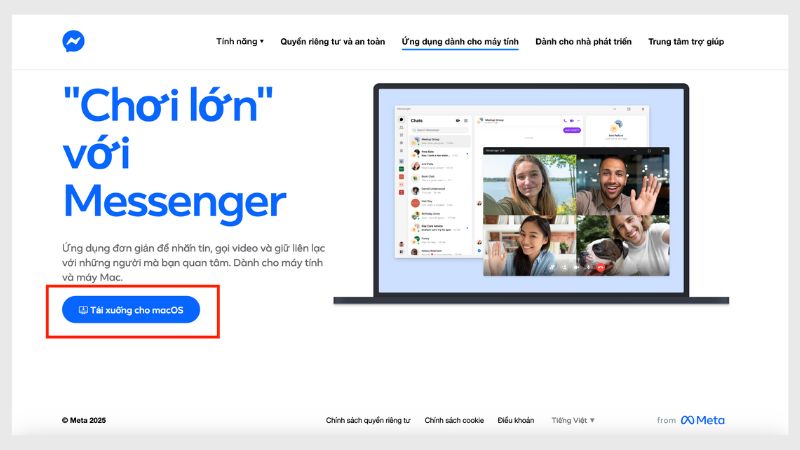
Bước 2: Cài đặt Messenger
- Nếu tải từ Mac App Store, ứng dụng sẽ tự động cài đặt vào máy.
- Nếu tải từ trang chủ, mở file vừa tải về (thường nằm trong thư mục Downloads), kéo biểu tượng Messenger vào thư mục Applications và mở ứng dụng.
Bước 3: Đăng nhập Messenger
Mở ứng dụng Messenger trên MacBook > Đăng nhập bằng tài khoản Facebook của bạn để bắt đầu sử dụng các tính năng nhắn tin, gọi thoại, gọi video và chia sẻ file.
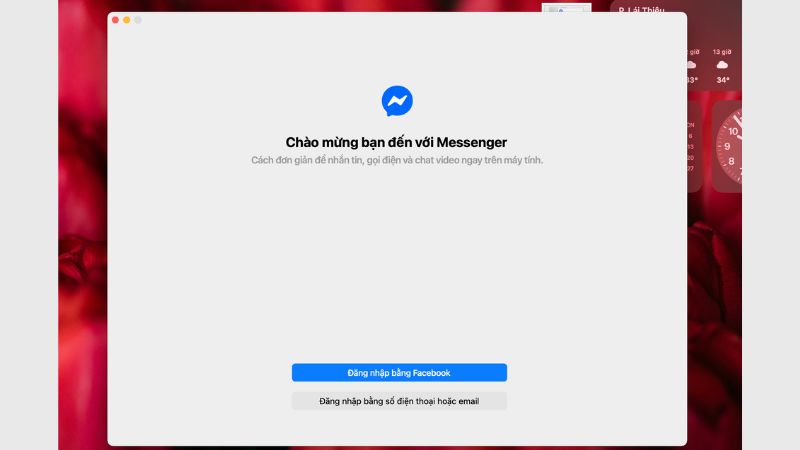
So sánh các cách sử dụng Facebook trên MacBook
| Cách sử dụng Facebook trên MacBook | Ưu điểm | Nhược điểm |
|------------------------------------|---------|------------|
| Sử dụng trình duyệt web (Safari, Chrome…) | - Đơn giản, không cần cài đặt
- Dễ truy cập trên mọi thiết bị | - Nhiều tab gây rối
- Tốn tài nguyên
- Trải nghiệm chưa tối ưu |
| Sử dụng "ứng dụng" Facebook (shortcut trên Chrome) | - Giao diện tối ưu
- Nhận thông báo
- Tiết kiệm tài nguyên hơn trình duyệt thông thường | - Vẫn dựa trên trình duyệt web
- Không phải ứng dụng riêng biệt |
| Sử dụng ứng dụng Messenger | - Ứng dụng riêng biệt
- Nhắn tin, gọi điện tiện lợi | - Chỉ hỗ trợ nhắn tin, gọi điện
- Không có News Feed, không xem bài viết, thông báo hạn chế |
Mẹo sử dụng Facebook trên MacBook
Để trải nghiệm Facebook trên MacBook hiệu quả và tiện lợi hơn, bạn có thể áp dụng các mẹo sau:
- Bật Dark Mode: Giúp giảm mỏi mắt, dễ nhìn hơn khi dùng Facebook hoặc Messenger.
- Quản lý thông báo: Tùy chỉnh hoặc tắt thông báo không cần thiết để tránh bị làm phiền.
- Bảo mật tài khoản: Kích hoạt xác thực hai lớp, đổi mật khẩu mạnh để bảo vệ tài khoản.
- Sử dụng phím tắt: Dùng các phím như j, k (di chuyển News Feed), / (tìm kiếm) để thao tác nhanh hơn.